
影视制作是非常高薪的职业,随着政策的推动,具有非常大的发展空间,特别是网红抖音倔起的时代,许多在这些行业的做作业人员与大量的影视爱好者们,都可以利用自己手中的电脑,来制作自己的影视节目,现在可以说是未来以视频为主的时代即将来临,学一技之长是非常有必要的。

第一个阶段就是软件基础,包含c4d、ae、ed、vg、和pr等软件的综合应用,从硬件设备、前期创意、艺术表现等方面进行学习。
第二阶段就是较有意思的学习阶段了,学生需要到现场参与节目录制,这样一来会有更加直观的教学体验,值得一说的是火星时代与各大电视台、影视公司发展长期合作关系,让学员能够现场观摩节目录制,了解台前幕后一系列制作流程吗,让课程更生动。
第三阶段是较适应的阶段,也就是我们俗称的项目实训阶段,火星时代的项目实训课程是由业界企总监级别以上的外聘团队,实训项目皆由提供以往电视频道包装,广告制作案例,让学生在起点上就超过其他培训机构的学员。
火星时代的课程都是根据业内需求进行设计研发的,所以在火星时代学习能够掌握行业较新需求,针对现在的市场行情来看,mg动画和c4d三维制作以及vr制作是现在市场上的主流。所以火星时代开设了与之相关的专业课程,可以这样说,火星时代的课程基本上覆盖了整个剪辑与包装行业,在就业中,也会有明显的优势。
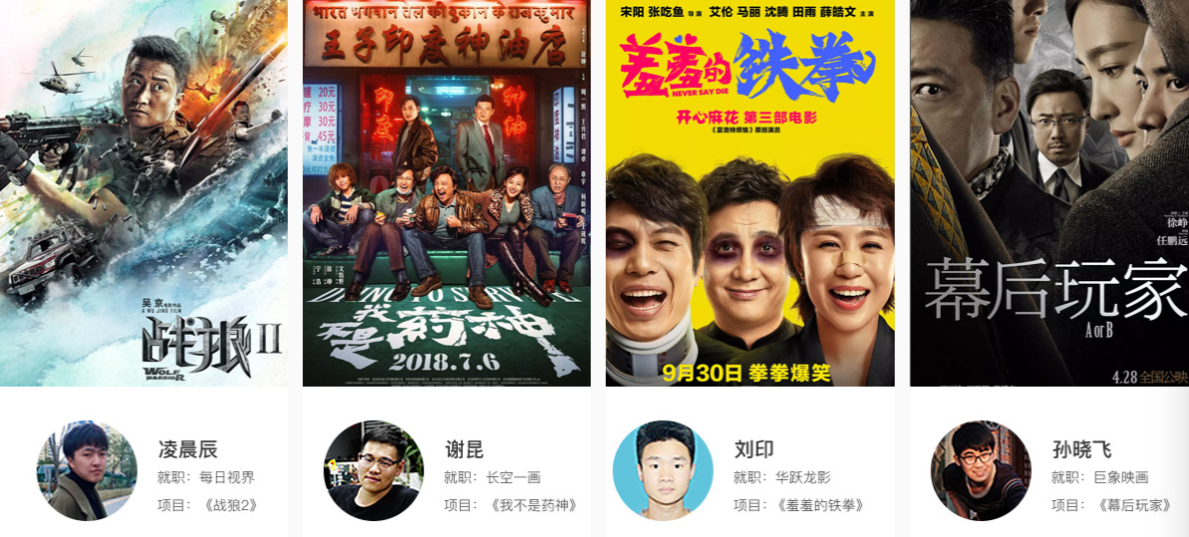

火星的视频剪辑课程,分为就业综合班和中期、短期速成班,不同时长匹配不同学习侧重点。此外,还有很多剪辑软件或关联软件的专修小课可以学习,课程内容精简扎实干货满满,不同时长、课程导向聚焦侧重各有不同,总有一款适合你!
 (相关资料图)
(相关资料图)
画笔特效是Maya独有的一个功能模块。有了它,就等于拥有了一个庞大的模型库,并且画笔特效还支持很多动画效果的制作。画笔特效工具可以像传统的绘画方式-样在画布上进行绘画,也可绘制可重复的纹理并将其应用于场景的几何体中。
但画笔特效远远超过了传统的绘画功能,因为笔刷是立体的并且可对其进行编辑,也就是说每一个笔触都是场景中的一一个对象。那么如何使用画笔特效面板呢?今天小编将主要就着这个问题来进行讲解。
通过按键盘上的数字键8就可以在三维场景视图和画笔特效面板之间进行切换,Paint EffectsPanel (画笔特效面板)如下图所示。
另外还有以下两种方法可以打开画笔特效面板。
01 在视图菜单中执行Panels>Panel>Paint Effects (面板组>面板>画笔特效)命令,如下图所示。
02 在工具栏中用鼠标单击按钮,从弹出的菜单中选择Paint Effects (画笔特效)即可,如下图所示。
下面对Paint Effects Panel (画笔特效面板)菜单进行逐-讲解。
1.Paint (绘制 )菜单
Paint (绘制)菜单如下图所示。
Paint Scene/Paint Canvas (绘制场景/绘制画布)
选择Paint Canvas (绘制画布),可在二维画布上进行绘制;选择Paint Scene (绘制场景),可在三维场景中进行绘制,如下图所示。
◎Save Snapshot (保存快照)
保存画笔特效画布或者场景以便日后使用,在工具栏中用来表示。单击该选项随即会弹出一个保存路径对话框, 只要输入保存的名称,选择保存的路径和格式再单击Save (保存)按钮即可。
注意:如果需要将所保存的文件在Linux和Windows系统之间进行转换,就不要在文件名称之间输入空格。
◎Save Depth as Grayscale (保存深度为灰度级)
保存深度值为灰度级以方便日后使用,如下图所示。
2.Canvas (画布)菜单
Canvas (画布)菜单如下图所示。
◎New Image (新建图片)
创建一个新的图片。单击该选项随即可打开其对话框,如下图所示。
01 Image name (图像名称) :为所保存的文件起一一个名字。
02 X size/Y size (X大小Y大小):用于设置图片的大小。
03 Background color (背景颜色) :画笔特效面板的背景颜色,可单击其后面的色块或者滑块进行调节。
设置好之后单击Apply Texture (应用纹理),给图片指定一个保存路径,然后保存即可。
◎Open Image (打开图片)
在画笔特效面板中打开一个已存在的纹理文件。
◎Save/Save As (保存/另存为)
将画布保存为一一个.f格式的文件,也可以保存为Alpha通道,单击该选项后面的图标即可打开其对话框,如下图所示。
如果不需要保存Alpha通道可对其取消勾选。
◎Auto Save (自动保存)
如果勾选该选项,则每绘制一个笔触之后都将自动保存当前的绘制。
◎Set Size (设置大小)
用于设置画布的大小,单击该选项随即将弹出如下图所示的对话框。
◎Clear (清除)
清除画布上的所有笔触。
◎Roll(滚动画布)
使用该选项可选择滚动画布的级数和方向,如下图所示。
◎Wrap(拼接)
在横向和纵向上拼接画布,可从下拉菜单中选择,如下图所示。
◎Canvas Undo (画布撤销)
用于撤销绘制在画布上的最后一个笔触。
3.Brush (笔刷)菜单
Brush (笔刷)菜单如下图所示。
◎Get Brush (获取笔刷)
该选顶在Paint Efects (画笔特效)菜单中已有具体讲解。
◎Paint. Smear、 Blur、 Erase (绘制、涂抹、模糊、擦除)
在笔刷属性的Brush Type (笔刷类型)中已有具体讲解。
◎Single Pixel Brush (单像素笔刷)
该选项只能在二维画布上进行绘制,勾选该选项可绘制单像素。
◎Edit Template Brush (编辑模板笔刷)、Reset Template Brush (重新设置模板笔刷)和Use Stylus Pressure (使用压感笔)
该选项在Paint Effects (画笔特效)菜单中已有具体讲解。
◎Tool Settings (工具设置)
与Paint Efects (画笔特效)中的Paint Effects Tool (画笔特效工具)属性是相同的。
4.Camera (摄影机)菜单
Camera (摄影机)中的这4个视图只能在画笔特效面板的三维场景[ Paint>Paint Scene (绘制>绘制场景) ]中使用,对于二维画布[Paint>Paint Canvas (绘制>绘制画布) ]是不适用的,单击该菜单中的选项可在透视图和正交摄影机视图中进行切换,如下图所示。
5.Resolution (分辨率)菜单
Resolution (分辨率)菜单如下图(左)所示。
只用于设置画笔特效面板中三维视图[ Paint>Paint Scene (绘制>绘制场景) ]的分辨率,对二维画布[Paint>Paint Canvas (绘制>绘制画布) ]是不适用的。
6.Object Shading (对象材质)
Object Shading (对象材质)菜单如下图所示。
◎Wireframe (线框显示) /Shaded (实体显示) /Textured (纹理)
用于显示笔触的质量,只能用于画笔特效面板中的三维视图[ Paint > Paint Scene (绘制>绘制场景) 。
◎Use Default Lighting (使用默认灯光)、Use All Lights (使用所有灯光)
选择需要使用的灯光。
◎Display Fog (显示雾效)
通过勾选或者取消勾选来切换对雾效的显示,只能用于画笔特效面板中的三维视图Paint>Paint Scene ( 绘制>绘制场景) 。
7.Display (显示)菜单
Display (显示)菜单如下图所示。
◎Red Channel/Green Channel/Blue Channel/AIl Channels (红色通道/绿色通道/蓝色通道/所有通道)
这些选项用于切换颜色通道。
◎Luminance/Alpha Channel (亮度/Alpha通道)
可在亮度与Alpha通道之间进行切换。
◎Toolbar (工具栏)
勾选该选项可在画笔特效面板中显示工具栏,取消勾选则不显示工具栏,如下图所示。
◎Stroke Refresh (笔触刷新)菜单
Stroke Refresh (笔触刷新)菜单如下图(左)所示。
该菜单只适用于画笔特效面板中的三维视图[ Paint>Paint Scene (绘制>绘制场景) ]。
◎Off/Wireframe/Rendered (关闭/线框/渲染)
从这3个选项中来选择何时对笔触进行刷新。
◎Selected Only (仅所选择的笔触 )
勾选该选项只对所选择的笔触进行刷新。
9.Panels (面板组)菜单
Panels (面板组)菜单如下图(右)所示。该菜单与视图面板中的Panels (面板组)菜单相同,读者可以参考基础篇中的内容,这里不再赘述。
10.画笔特效工具栏
由于画笔特效面板分为二维画布和三维场景两种绘制模式,因此画笔特效的工具栏也分为两种,但是大多数工具都是重复的。
01 二维画布[ Paint>Paint Canvas (绘制>绘制画布) ]的工具栏,如下图所示。
02 三维场景[Paint>Paint Scene (绘制>绘制场景) ]的工具栏,如下图所示。
看了全篇,是不是感受到Maya中画笔特效面板使用的强大了呢?那就赶紧练习起来吧!
更多培训课程、学习资讯、课程优惠、课程开班、学校地址等学校信息,请进入 武汉火星时代教育 详细了解,咨询电话: